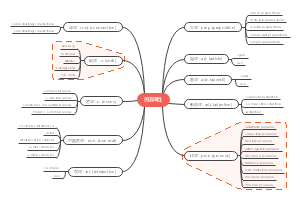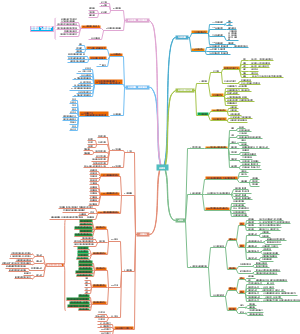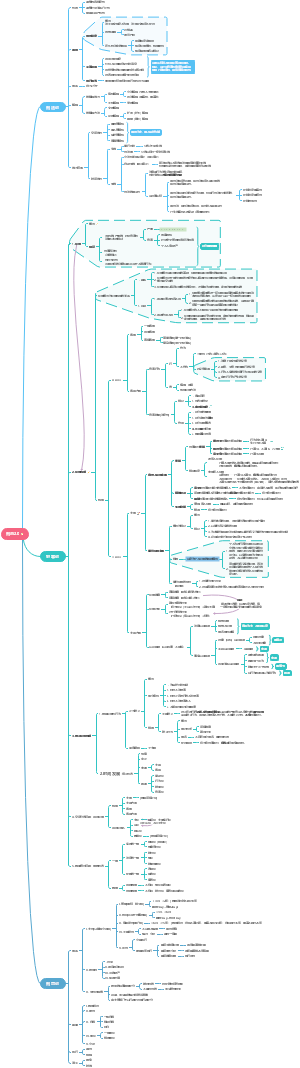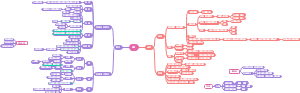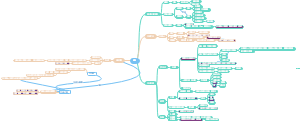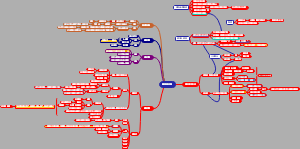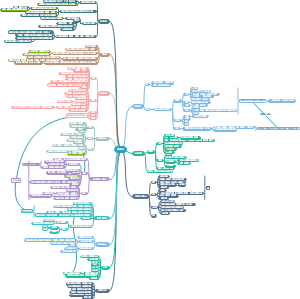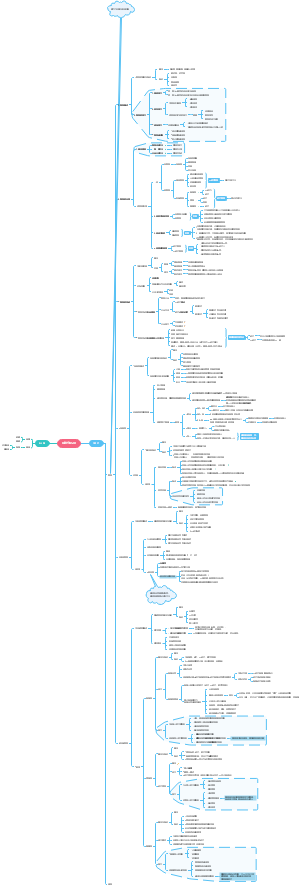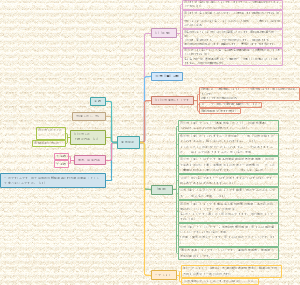导图社区 计算机二级ms office
- 144
- 5
- 0
- 举报
计算机二级ms office
这是一篇关于计算机二级ms office的思维导图,主要内容有文件扩展名、word、excel、ppt。
编辑于2022-08-27 13:18:46- 相似推荐
- 大纲
计算机二级ms office
文件扩展名
文件夹中点击查看
显示/隐藏
文件扩展名
word
文档属性
段落设置
插入图形,图片与公式
表格设置
页面设置
邮件合并
常规
标签
查找、替换的高级应用
修改样式
应用多级列表
生成自动目录
复杂页码的设置
页面 奇偶页不同
题注和交叉引用
excel
点击右键工作表标签
插入
删除
重命名
移动或复制
选择需要复制的工作表,按照题目要求选择工作簿以及在哪个工作表之前(建立副本)
工作表标签颜色
隐藏/取消隐藏
单元格引用
绝对引用
摁F4,即可锁定单元格(多摁几次可以切换)
A2:A20
$A$2:$A$20
调整到合适的边框
选中题目要求的列,双击最后一列的最后一个边框即可
指定的行高和列宽,可以选择题目题目要求的那一列或哪一行,点击右键,选择行高/列宽即可
数据验证/数据有效性
选中需要验证的数据区域
数据|数据验证|数据验证|设置|验证条件|允许
数据|数据验证|数据验证|(选定单元格时显示输入信息)|标题|输入信息
数据|数据验证|数据验证|出错警告
定位条件
CTRL+G
选择|批注,常量,公式,空值......
查找与替换
选项
单元格匹配
给多个单元格录入相同的内容
选中需要填充的单元格,在第一个单元格输入需要填充的内容之后,摁ctrl+enter
分类汇总
对所需的单元格进行排序(升序或者降序都可,题目有要求的除外),数据|排序和筛选|升序/降序
点击 数据|分级显示|分类汇总 分类字段,汇总方式,选定汇总项(替换当前分类汇总,每组数据分页,汇总结果显示在数据下方)
设置完以后,可以点击左边的数字,1表示第1级别,2表示第2级别,3表示第3级别
冻结
视图|窗口|冻结窗格| 冻结拆分窗格,冻结首行,冻结首列
同时冻结首行首列
在B2单元格点击冻结拆分窗格
在某一单元格点击拆分单元格,即可冻结该单元格上方的所有行以及该单元格左方的所有列
选中某一行,再点击冻结拆分窗格,即可冻结该行以上的所有行;同理可冻结前几列
获取数据
制表符tab
打开文档,数据|获取外部数据|自文本
找到对应的文档
文本导入导向
分割符号
固定比例
其他按照题目要求进行设置即可
设置单元格格式
单击右键,设置单元格格式
公式 fx
在单元格中需输入“=”
error 错误
函数
知道函数名,直接输入公式/点击fx,找到对应的函数
vlookup
根据已有的条件进行补充
公式|查找与引用|vlookup
lookup-value
要查找的值
即已知的值,通过这个已知的值在所给的对应的值中找到所需填写的内容
table-array
数据区域
在表格的哪个区域进行查找,相当于题目给的已知条件的区域,在这里找到相应的答案
特别注意:选中的第一列必须为lookup-value选定的列及类型,还应注意单元格的锁定
col-index-num
填写列的序号
在table-array中,所需查找在第几列
range-lookup
匹配类型
一般情况下使用精确匹配,即false/0
vlookup模糊匹配
lookup-value
要查找的值
即已知的值,通过这个已知的值在所给的对应的值中找到所需填写的内容
table-array
数据区域
在表格的哪个区域进行查找,相当于题目给的已知条件的区域,在这里找到相应的答案
特别注意:选中的第一列必须为lookup-value选定的列及类型,还应注意单元格的锁定
col-index-num
填写列的序号
在table-array中,所需查找在第几列
range-lookup
匹配类型
模糊匹配输入true或者省略,或者输入1
iferror
逻辑函数
公式|逻辑|iferror
value
判断值
value-if-error
如果value判断的值错误的话,返回的值,在此框中直接输入题目要求的值即可
一定要加上双引号“”,并且是英文输入法
datedif
能够直接计算两个日期之间的年份、月份、日期
是excel中的隐藏函数,需要手动输入
例:=datedif(C2,"2017/1/1","Y")
所有的符号均在英文输入法中输入,除了单元格的引用不需要加上“”,其余都需输入英文状态下的“”
1
开始的日期,比较早的那个日期
C2
可以引用单元格
也可以直接输入日期
需加“”
2
第二个日期
"2017/1/1"
可以引用单元格
也可以直接输入日期
需加“”
3
"Y"
两个日期相隔的年份
"d"
两个日期相隔的天数
"m"
两个日期之间的月份
以上三个字母可大写可小写
year
用year函数可以提取一个日期的年份
sumif
range
条件区域
已知的条件,在这个区域中有答案
criteria
条件
满足条件的内容(在range中找到对应答案的已知条件)
sun-range
求和的区域
在range中所要找答案的对应区域
注意绝对引用与相当引用
countifis
criteria-range1
条件1
客户资料年龄段所在列
criteria1
筛选内容1
30岁以下
criteria-range2
条件2
客户资料性别所在列
criteria2
筛选内容2
男
rank
排序函数
number
数据
ref
区域
order
升序或降序
0或忽略
降序
非0
升序
函数的嵌套
合并计算
将相同类别的数据一起计算
求和合并,并将数据输入新的工作表中
新建一个工作表,并按照题目要求重命名
在新的工作表点击数据|数据工具|合并计算
合并计算
函数
根据题目要求进行选择
引用位置
选中需要的数据区域
也可以直接输入已经定义的数据名称
或者定位在引用位置的输入框中,点击公式|定义的名称|用于公式|选择合适的数据名称即可
所有引用位置
当有多个数据区域时,可以点击添加,在此区域可以看到所有选中的数据区域
标签位置
首行
最左列
创建指向源数据的链接
会链接到原来的数据
会出现数据公式,以及左测会出现+
点击左侧的+,会出现所有的数据
根据要求进行勾选即可,一般来说,首行和最左列需勾选
数据透视表
统计和分析数据
点击数据区域的任一单元格,点击插入|数据透视表(一般默认选中该工作表的全部数据区域)
创建数据表
请选择要分析的数据
选择放置数据透视表的位置
选择是否想要分析多个表
内容
右侧
数据透视表字段
各区域从上往下,即为统计的先后顺序
按字段进行升序或降序,在当前字段的单元格内,点击右键,进行排序
在大的标签下可以点击右键,展开/折叠
在数据中,单击右键,可以更改 值汇总依据&值显示方式
通过拖动可快速统计数据
左侧
统计的报表
数据透视表|设计
定义名称
可以通过进行设置而快速选中不同的区域,不同的数据
公式|定义名称|定义名称
名称 范围(题目没有要求的话,一律使用工作簿即可) 引用位置
其他名称 的创建方法
选中所需的数据区域(如果需要选中一整列数据,可选中该列的第一个,点击ctrl+shift+向下的箭头即可
公式|定义名称|根据所选内容创建
以下列选定区域的值创建名称,即选择首列,该选中区域的首列即为名称
当需要计算或使用公式时,该区域可以输入已经设置好的名称(也可以点击公式|定义的名称|用于公式|选中适合的名称),即相当于选中该区域
删除定义过的名称
公式|定义的名称|名称管理器
找到名称并选中,可以编辑及删除
宏和条件格式
开发工具|代码|录制宏【功能区-右键-自定义功能区-开发工具】 (左下角-录制宏)【状态栏-右键-宏录制】
宏名
快捷键
根据题目要求进行设置
保存在
题目没有要求的情况下,默认在当前即可
再根据题目要求进行设置,设置以后,点击开发工具|代码|停止录制
应用宏
选中题目要求的区域,再点击题目所给的快捷键即可
也可以在一开始选中选中需要设置的区域,再进行宏录制,以及设置,再点击开发工具|代码|停止录制
选中数据区域,开始|条件格式|突出显示单元格规则(根据题目要求进行设置)
条件格式进阶版
选中需要进行设置的区域
开始|条件格式|新建规则
输入公式以及格式
堆积柱形图(其他图表)
选中图表所需设置的成图表的数据区域
插入|图表 根据题目要求进行选择即可
图表工具|设计
移动
在图表上单击右键,移动图表
选中图标,单击右键,设置数据系列格式
选中坐标轴,单击右键,设置坐标轴格式
出现右侧对话款之后,点击任意一部分,即可进行更改
图表工具|设计|图标布局|添加图标元素
+
页面设置
页面布局|页面设置|打印标题
顶端标题行
固定上面标题行
左端标题行
固定左侧标题行
页面布局|页面设置|左下角→
页面
页边距
页眉、页脚
自定义页眉
自定义页脚
对于普通的表格来说,可以摁ctrl选择需要设置的表格(工作表标题),即可同时进行设置
而对于其他的图表来说,需要单独进行设置
工作表
单元格引用
1
普通表
超级表
2
绝对引用
A1→$A$1
相对引用
A1→$A1
A1→A$1
混合引用
F4
3
vlookup
vlookup+match
index+match
ppt
word转换成ppt
优先选择
在文件夹中右键新建一个ppt,并根据题目要求更改名字
打开ppt,并复制文件夹地址
开始
新建幻灯片
幻灯片(从大纲)
将所复制的地址粘贴到地址栏中,点击对应的word文档
注意:word文档应该关闭,只能导入大纲(设置标题格式或者大纲级别) 可以点击视图——大纲视图
大纲级别已经设置好,直接转
手动设置大纲级别,对应文本颜色以及级别
给定参考效果和每页内容
其次
最上方的小箭头(自定义快速访问工具栏)
其他命令
从下列位置选择命令
不在功能区中的命令
找到“发送到Microsoft PowerPoint”
点击添加,再点击确定
再次确认是否设置好大纲级别
点击左上角的“发送到Microsoft PowerPoint”
保存到指定的文件夹并命名
转化成ppt之后,要选中所有ppt,点击“开始”,“幻灯片”,“重置”,还要大致看一下大概 以及题目中有说明ppt的页数的,应该特别注意
重置:转过来后,首先全选,点击重置
页数:发送过来之后,注意检查页数是否匹配
表格:如果有表格,要特别注意,容易乱码
导航窗格:打开导航窗格可以看大纲
主题
设计|主题
应用主题
保存主题
修改主题
主题颜色
主题字体
可以一键更换所有的颜色及字体,连开始中的字体颜色也会发生变化
浏览主题,选中题目中所给的主题(.thmx),再点击应用
版式
修改版式
修改字体
隐藏背景图形
添加logo
项目符号改为图片
重命名版式
重新应用版式
开始|幻灯片|版式
母板
修改母版
修改字体
设置幻灯片母版标题占位符的文本格式
将文本占位符中所有级别文本的字体设置为
将演示文稿中所有文本的中文字体修改为
添加logo
视图|幻灯片母版
背景|隐藏背景图形,即可隐藏某一幻灯片小母版中的图片
视图
黑白模式,选中需要隐藏的形状,点击不显示,再点击返回颜色视图,点击幻灯片母版,关闭母版视图
图片
格式|颜色|设置透明,再点击需要透明的地方即可
文件|打印
颜色|纯黑白
即可隐藏照片
视图
备注母版
讲义母版
节和幻灯片放映
选中幻灯片,点击右键,新增节,在新增节的标题栏处,可重命名与删除
幻灯片放映,从头开始
smartart
先调整级别
开始|段落|转换为smartart|选择题目要求的样式
选择某一个,布局,两者,即可从一列变成两列
先调整级别,选中文本款,再选择题目要求的样式
选中所有图片,格式|图片版式
设计|添加形状|添加助理
图片,表格,创建相册,超链接,动作按钮,图片做表格背景
插入图片
图片,选中文件夹
25px(像素)=1厘米【在PPT里面,不能设置px,只能通过单位换算,先换算成厘米】
格式,大小,可以调节高度与宽度
图片样式——选中图片,格式,图片样式,选择题目要求的样式即可
删除图片背景——格式,删除背景
创建相册
插入|相册|新建相册|插入图片来源(选择题目所要求的文件夹)【选中”所有图片以黑白方式显示“即可显示为黑白】 图片版式中可调整每个幻灯片含有的照片数量及是否包含标题,相框形状,相册主题(找到题目中所要求的相册主题即可
超链接
选中需要变成超链接的内容,选择插入|超链接
动作按钮
插入|形状|动作按钮,选择题目要求的动作并在规定的PPT中画出来,并按照题目要求进行设置
设计|变体|颜色|自定义主题颜色|超链接&已访问的超链接,即可设置点击前后的超链接颜色
切换,动画,幻灯片放映
动画原理
添加动画
音频&视频
插入|媒体|音频&视频
播放|音频选项(视频选项)
放映时隐藏
跨幻灯片播放
循环播放,直到停止
播完返回开头
播放|裁剪音频
只在前三页播放
选中音频播放按钮
点击动画,在动画窗格中点击右键,选择效果选项,按照题目要求进行设置